-
笔记本怎么看配置,小编告诉你笔记本电脑配置怎么看
- 2018-02-09 11:57:53 来源:windows10系统之家 作者:爱win10
对游戏用户来说,在安装大型游戏、大型软件或安装操作系统之前,通常也会查看电脑配置是否符合要求,避免不必要的麻烦,那么要怎么知道自己笔记本电脑配置呢?为此,小编就给大家准备了笔记本电脑配置的查看的图文解说了。
选购笔记本电脑除了看品牌之外,另外最重要的就是看笔记本电脑的配置,而只要是对电脑稍微熟悉一点的朋友基本都知道怎么看电脑配置,而对那些新手是比较陌生的,那么笔记本电脑配置怎么看?为此,小编就给大家讲解笔记本电脑配置的查看。
笔记本电脑配置怎么看
方法一:通过计算机属性查看电脑配置
在系统桌面上右键点击”我的电脑”,选择“属性”
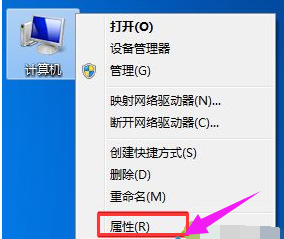
笔记本系统软件图解1
在系统属性可以查看“处理器”和“安装内存”两个信息,以及安装系统的版本和位数,如果要看显卡,则点击左上角“设备管理器”
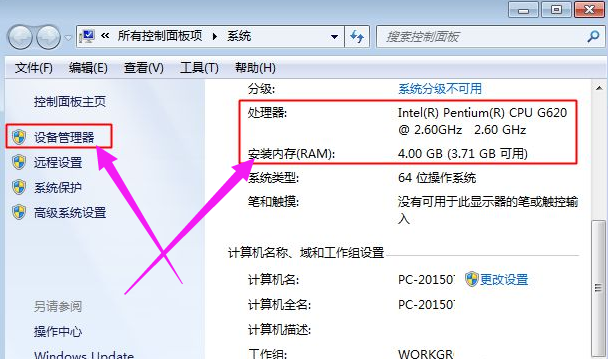
笔记本配置系统软件图解2
展开“处理器”和“显示适配器”,查看处理器几核心、频率和显卡的型号信息。
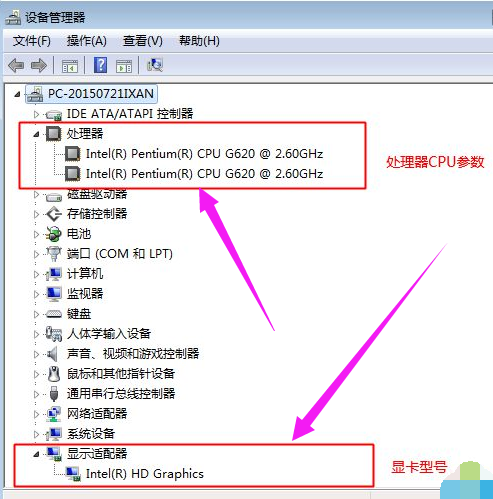
笔记本系统软件图解3
方法二:自带DirectX诊断工具查询电脑配置
按下Win+R组合键打开运行对话框
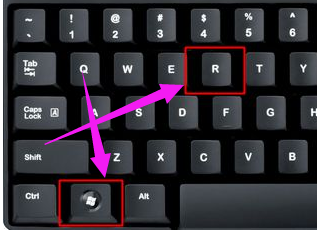
笔记本配置系统软件图解4
在运行输入框中输入dxdiag,确定,打开DirectX诊断工具
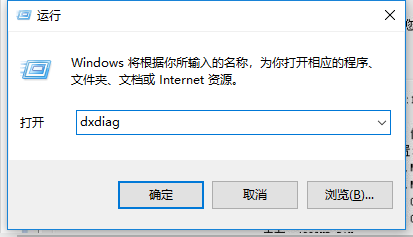
笔记本系统软件图解5
在“系统”选项卡中查看处理器参数、内存容量、BIOS版本和DirectX版本
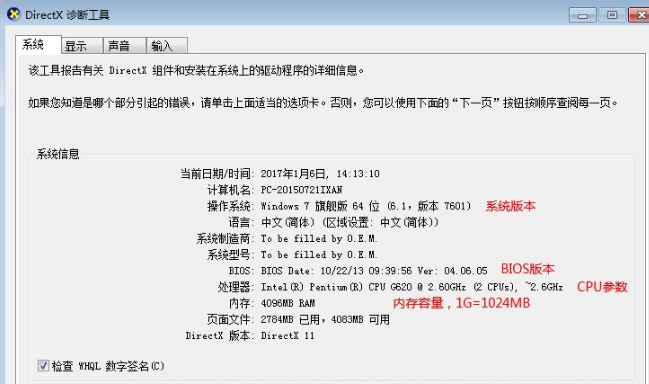
电脑配置系统软件图解6
在“显示”选项卡中查看“显卡”的型号和参数信息
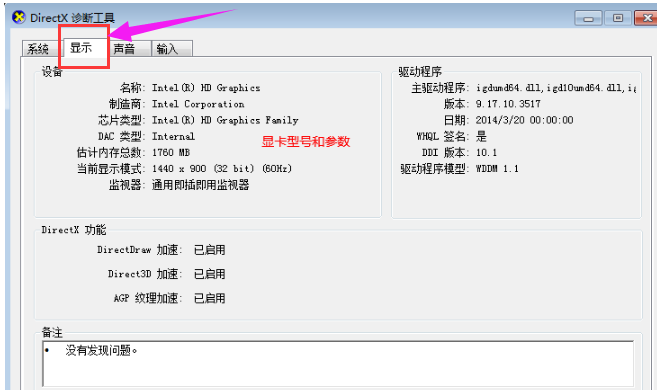
笔记本配置系统软件图解7
方法三:硬件检测工具查询硬件配置信息
第三方的硬件检测工具,比如电脑管家、360硬件大师、鲁大师等
点击“硬件检测”,即可查询电脑各个硬件的详细信息
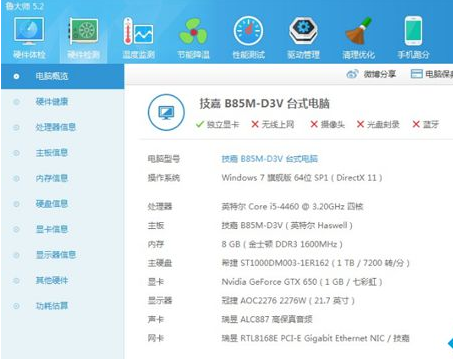
笔记本系统软件图解8
如果要查看某个硬件的信息,只需点击左侧栏目的项,比如主板信息、显示器信息、处理器信息、硬盘信息、显卡信息等等。
以上就是笔记本电脑配置操作了。
猜您喜欢
- 删除快捷键是什么?2020-06-20
- qq空间说说怎么全部删除,小编告诉你怎..2018-09-04
- win10纯净安装教程详解2017-03-02
- win7电脑还原系统安装教程2017-08-30
- win7系统如何打开摄像头2020-06-10
- win864位系统之家珍藏装机版最新下载..2016-12-26
相关推荐
- u盘装系统哪家好? 2017-04-08
- 系统之家ghostwin10纯净版下载.. 2016-11-21
- 小辉辉教你怎么一键到设备管理器.. 2016-10-03
- 笔记本的摄像头怎么打开,小编告诉你笔.. 2018-07-06
- lenovowin7 64位最新下载 2016-12-11
- windows7系统启动时BIOS自动恢复默认.. 2014-12-29





 系统之家一键重装
系统之家一键重装
 小白重装win10
小白重装win10
 IExpress 2.0_汉化绿色特别版
IExpress 2.0_汉化绿色特别版 豆瓣读书 v1.2.7官方版
豆瓣读书 v1.2.7官方版 多果wap浏览器 v1.7.0704
多果wap浏览器 v1.7.0704 Databa<x>se Browser v5.0.0.10 万能数据库查看器
Databa<x>se Browser v5.0.0.10 万能数据库查看器 Total Uninstall v6.3.1 简体中文注册版 (完全卸载)
Total Uninstall v6.3.1 简体中文注册版 (完全卸载) 技术员联盟 Ghost Win11 64位纯净原版 v2023.04
技术员联盟 Ghost Win11 64位纯净原版 v2023.04 数据恢复软件
数据恢复软件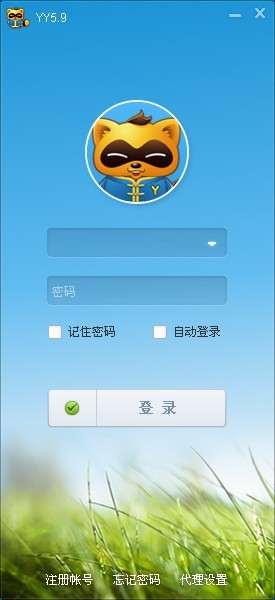 YY语音 5.9.0
YY语音 5.9.0 萝卜家园ghos
萝卜家园ghos 一路捞浏览器
一路捞浏览器 系统之家Ghos
系统之家Ghos hotmail邮箱
hotmail邮箱 ColorSchemer
ColorSchemer 瑞星安全助手
瑞星安全助手 雨林木风Ghos
雨林木风Ghos 小白系统Ghos
小白系统Ghos 石青微博刷粉
石青微博刷粉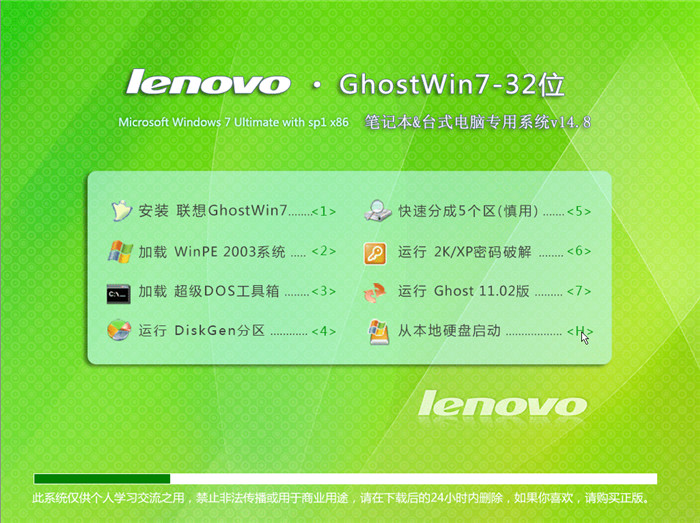 Ghost联想WIN
Ghost联想WIN 粤公网安备 44130202001061号
粤公网安备 44130202001061号